注意
Azure 監視器 SCOM 受控執行個體已不再受支援,而且計劃在 2026 年 9 月 30 日之前淘汰。 此內容將不再更新。 根據您的需求,建議使用 Azure 監視器 或 System Center Operations Manager 作為替代解決方案。
Azure 監視器 SCOM 受控執行個體與 Azure Log Analytics (LA) 的整合是一種機制,以預先定義的頻率將監視資料從個別 SCOM 受控執行個體同步至各自 LA 工作區,從而啟用保留和進階使用者動作,例如視覺效果和報告。
將 SCOM 受控執行個體工作負載的監視資料同步至一般資料來源 (LA) 有助於集中所有監視記錄,並防止資料分散。 透過 LA 保留原則,可在 LA 中進行長期趨勢分析。
本文詳細說明 Azure 監視器 SCOM 受控執行個體與 Log Analytics 的整合,以及如何設定 Azure 監視器 SCOM 受控執行個體與 Azure Log Analytics。
在針對 SCOM 受控執行個體設定 Log Analytics 工作區之前,請確定您有 Log Analytics 工作區可供整合,或建立 Log Analytics 工作區。 如需如何建立 Log Analytics 工作區的詳細資訊,請參閱建立 Log Analytics 工作區 (英文)。
一般 指導方針
以下是 LA 工作區和 SCOM 受控執行個體位置和存在的一般指導方針:
若要減少資料同步的延遲,建議您將 SCOM 受控執行個體和 LA 工作區保留在相同的區域中。
若要減少管理 (RBAC、原則、NSG) 活動,我們建議您將 SCOM 受控執行個體和 LA 工作區保留在相同的訂用帳戶和資源群組中。
若要將 Azure Log Analytics 工作區上線至 SCOM 受控執行個體,您必須具有所需的權限層級,至少 Log Analytics 參與者。 您必須將工作區資源群組上的 Log Analytics 參與者權限指派給 Microsoft.SCOM 資源提供者。 如需詳細資訊,請參閱管理 Log Analytics 工作區的存取權 (英文)。
同步至 Log Analytics 工作區的資料類型
同步至 LA 工作區的 SCOM 受控執行個體受監視資料的優先順序清單為
- EVENT:資料表包含由管理組件規則和監視器所收集的事件記錄檔資料。
- STATE:資料表包含受監視資源目前和過去的健康情況狀態。
- PERFORMANCE:資料表包含由管理組件規則和監視器所收集的效能計量資料。
- AUDIT:資料表包含管理組件的相關稽核 (變更追蹤) 資料。
Log Analytics 中的資料保留
Log Analytic 工作區上的保留原則應用程式是預設值,即 30 天。 Azure 監視器 SCOM 受控執行個體不會變更此值。 如需資料保留的詳細資訊,請參閱 Azure 監視器記錄中的資料保留和封存 (英文)
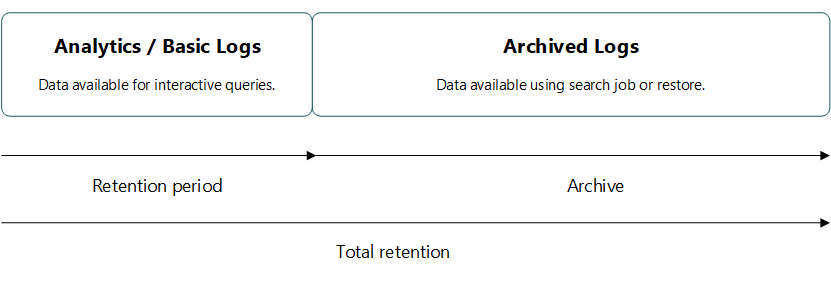
針對 SCOM 受控執行個體設定 Log Analytics 工作區
必要條件
確保為 Microsoft.SCOM 資源提供者 (RP) 提供 Log Analytics 工作區資源群組上的 Log Analytics 參與者權限。
若要提供權限,請遵循下列步驟:
瀏覽至各自 Log Analytics 工作區的資源群組 > [存取控制]>[新增角色指派]>選擇 Log Analytics 參與者,然後選取 [下一步]。
搜尋 Microsoft.SCOM 資源提供者,然後選取 [指派]。
整合 SCOM 受控執行個體與 Log Analytics
若要整合 SCOM 受控執行個體與 Log Analytics,請遵循下列步驟:
登入 Azure 入口網站。 搜尋並選取 [SCOM 受控執行個體]。
在 [概觀] 頁面上,選取 [檢視執行個體]。
在 [SCOM 受控執行個體] 頁面上,選取所需的 SCOM 受控執行個體。
在左窗格中,選取 [Log Analytics 工作區]。
在 [Log Analytics 工作區] 頁面上,選取 [連結 Log Analytics 工作區]。
在 [針對 SCOM 受控執行個體設定 Log Analytics 工作區] 頁面上,執行下列動作:
目的地詳細資料:
訂用帳戶:選取所需的訂用帳戶。
Log Analytics 工作區:選取所需的 Log Analytics 工作區。
注意
確定提供資源群組上的 Log Analytics 參與者權限。
記錄資料類型:
- 資料類型:選取所需的日期類型。
歷程資料:
- 啟用過去 7 天的歷程資料:如果您想要同步過去七天的歷程資料,請選取此核取方塊。
選取 [儲存]。
SCOM 受控執行個體與 Log Analytics 的整合需要幾分鐘才能完成。
檢視記錄檔
若要檢視整合式記錄,請遵循下列步驟:
成功設定後,請等候幾分鐘,然後登入 Azure 入口網站。 搜尋並選取 [Log Analytic 工作區]。
在 [概觀] 頁面上,選取 [記錄]。 在 [查詢] 頁面的 [自訂記錄] 下,即會建立 SCOM 受控執行個體相關資料表,例如狀態、效能、事件和管理組件 (以 CL 結尾)。
選取所需的自訂資料表 (狀態、效能、事件和管理組件),然後選取 [執行] 以檢視結果。
您可以選擇性地建立新的活頁簿、查詢來自這個 LA 工作區的資料,以及視覺化受監視的資料。
如需 Log Analytics 工作區的詳細資訊,請參閱下列文章: